翻译图片中的英文要怎么操作?怎么准确翻译英语图片?
咱们平时工作的时候,总是会遇到各种各样的情况。比如做翻译的朋友们,经常要处理文档翻译的任务,这已经成了日常。再比如在一家跨国公司工作,同事们发来的文件都是外文,不翻译的话根本看不懂。我有个同事之前做市场调研,从国外网站上下载了一份Word格式的报告,报告里有很多产品图片,图片上的外文说明特别重要。幸运的是,他找到了一个挺好用的翻译软件,图片上的文字一翻译,报告分析就变得轻松多了,时间也节省了不少,工作效率一下子就上去了。接下来,就让小编带大家看看具体是怎么操作的。

软件一:福昕在线翻译
福昕在线翻译打开就可以直接进行翻译,支持图片翻译、文字翻译、文档翻译功能,不仅如此还支持26种语言翻译,让我们在任何情况下都可以随时进行翻译,支持多种文件格式的翻译,包括PDF、Word、Excel、PPT等常用文档,还能处理扫描件、复印件、图片等。可以一键全文翻译,并能高保真还原原文件排版,确保文档的专业性和美观度,方便用户阅读和使用。
第一步:在浏览器中搜索关键词福昕在线翻译,打开官网后,点击文字翻译上边的上传图片功能。
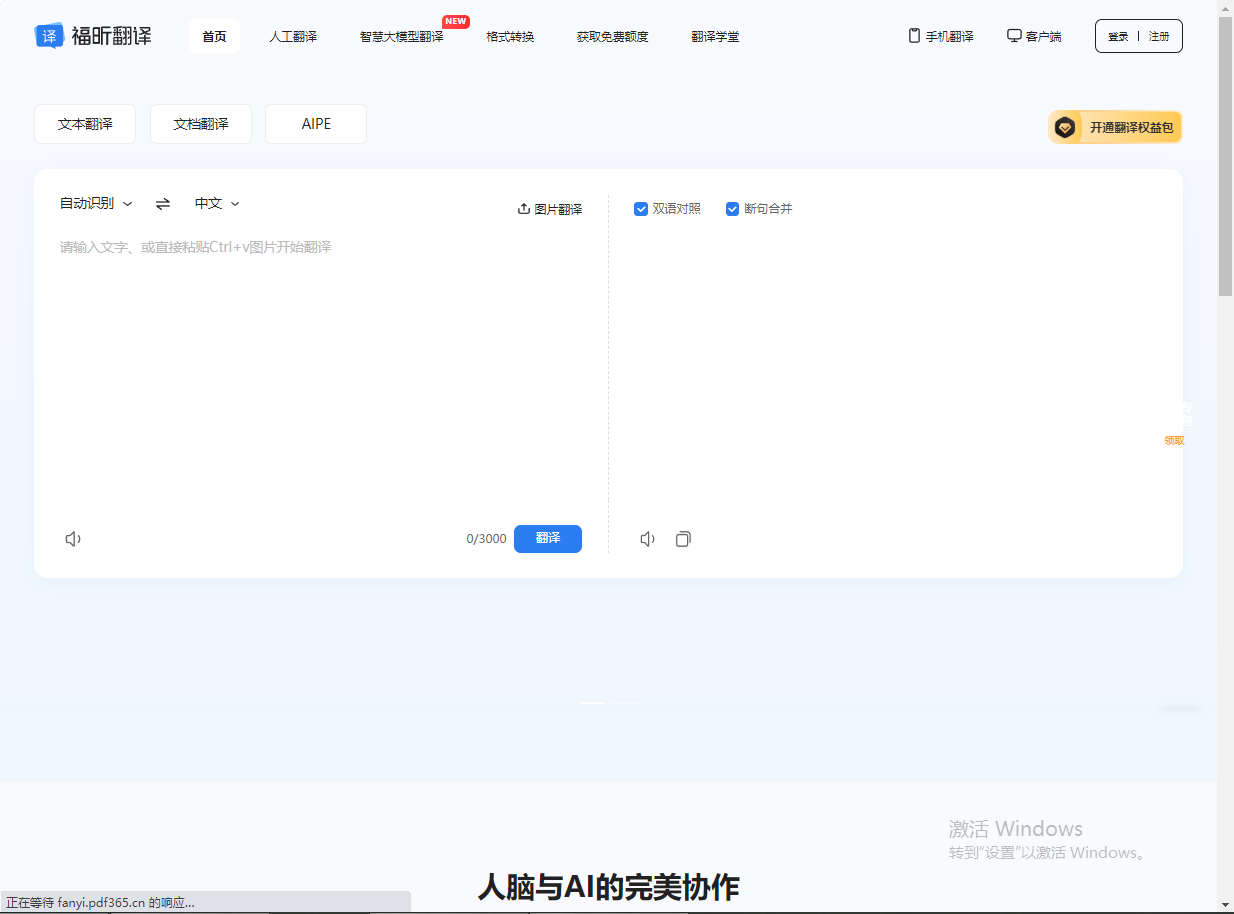
第二步:选择需要翻译的目标语言和源语言。
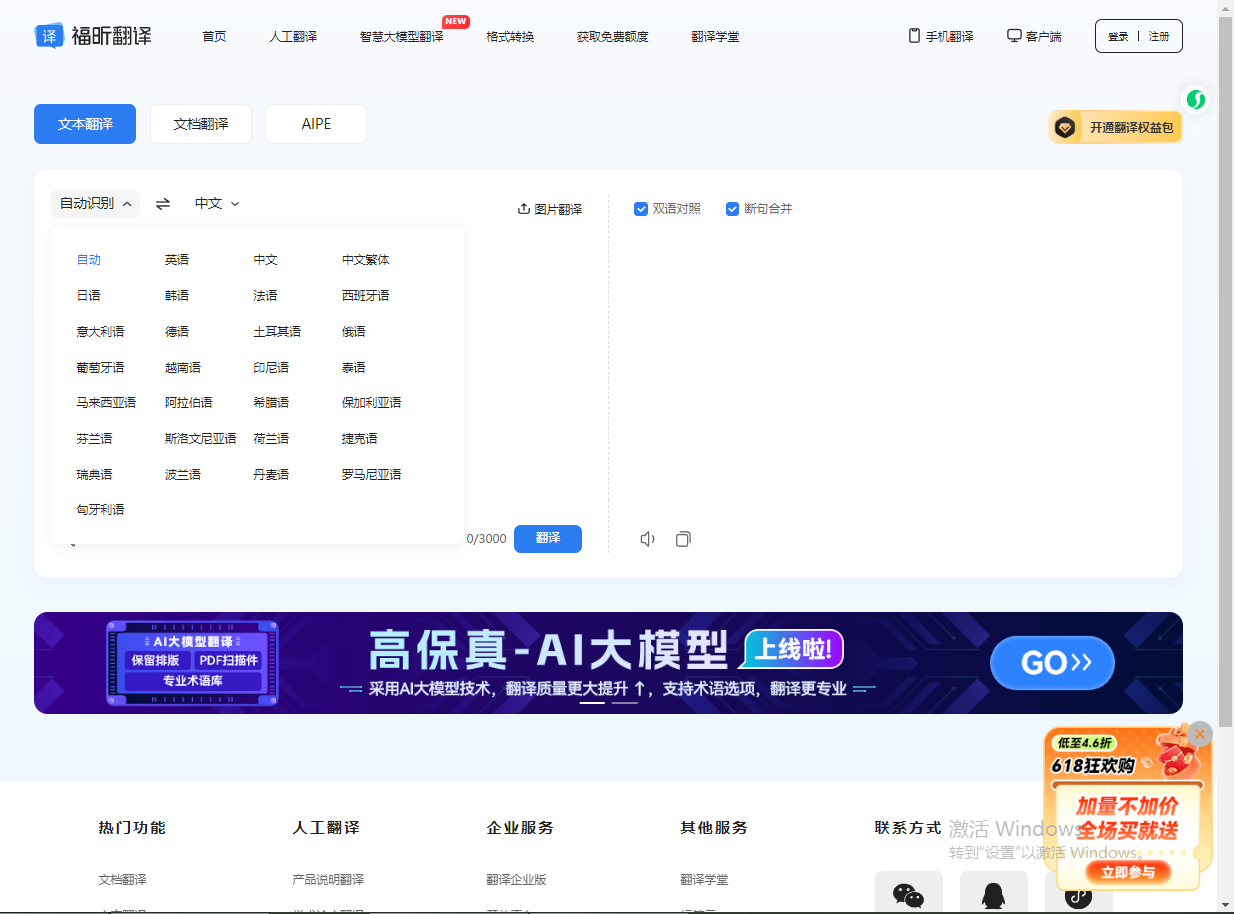
第三步:将需要需要翻译的图片上传完成后,点击翻译就可以啦。
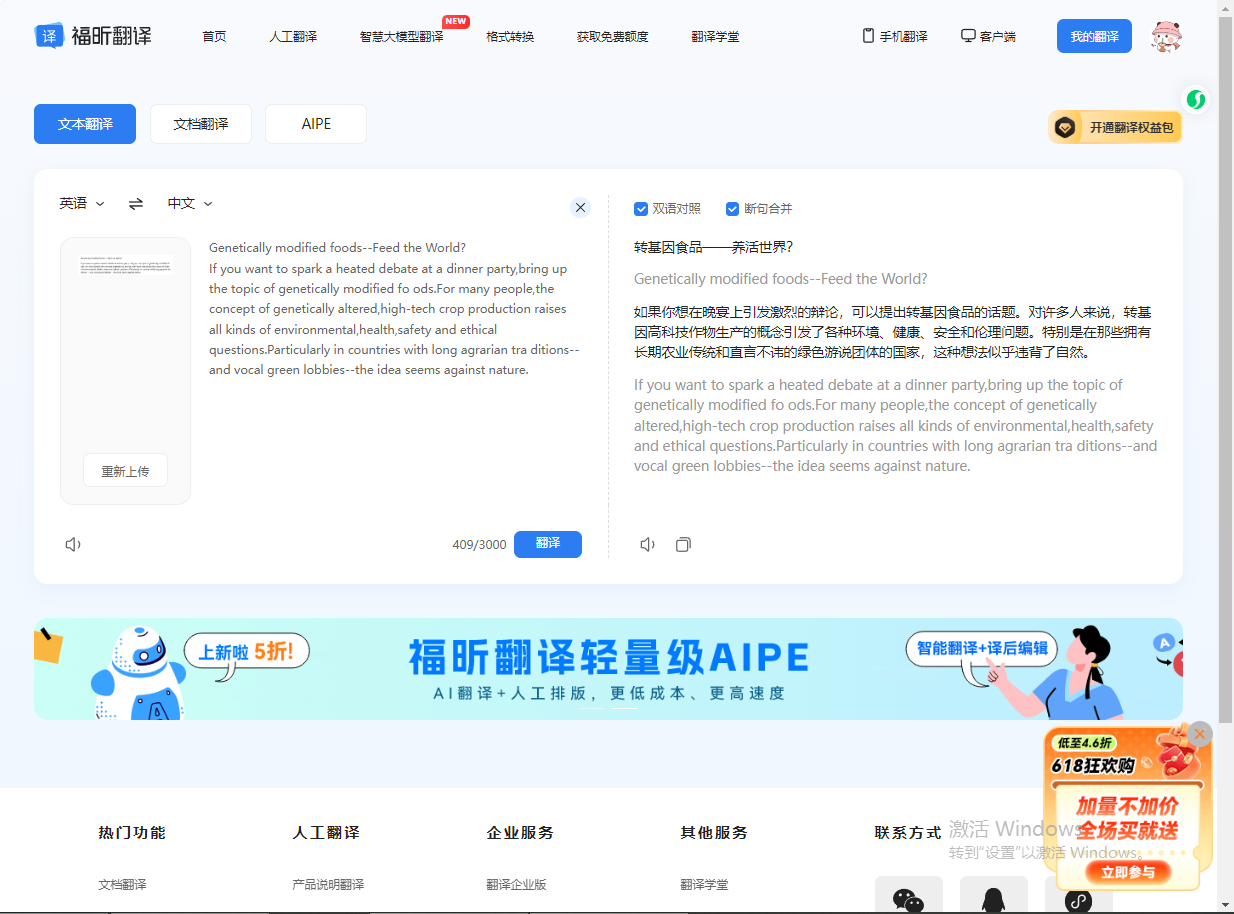
软件二:Yandex.Translate
Yandex.Translate超实用,它来自俄罗斯,支持超50种语言,英语图片翻中文不在话下。借助强大的OCR技术,能精准识别图片里的英文,就算图片有点模糊,也能尽力识别。翻译速度快,几秒就能出结果。界面简洁,操作不复杂,新手也能迅速上手。而且它还能自动纠正英文拼写错误,让翻译结果更准确。
第一步:打开浏览器,在地址栏输入Yandex.Translate的官网网址。进入官网后,点击顶部菜单栏中的“图片翻译”选项。接着,点击页面上的“上传图片”按钮,从电脑文件夹里选中要翻译的英语图片。
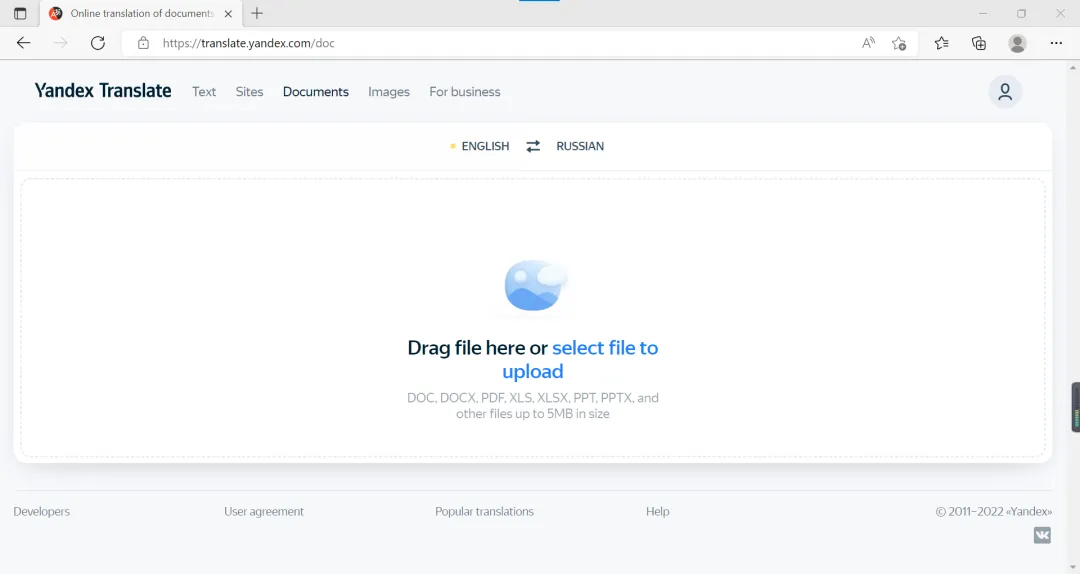
第二步:在页面上找到语言设置区域,源语言选英语,目标语言选中文。点击“翻译”按钮,稍等片刻,图片里的英文就会被翻译成中文,翻译结果直接展示在页面上。
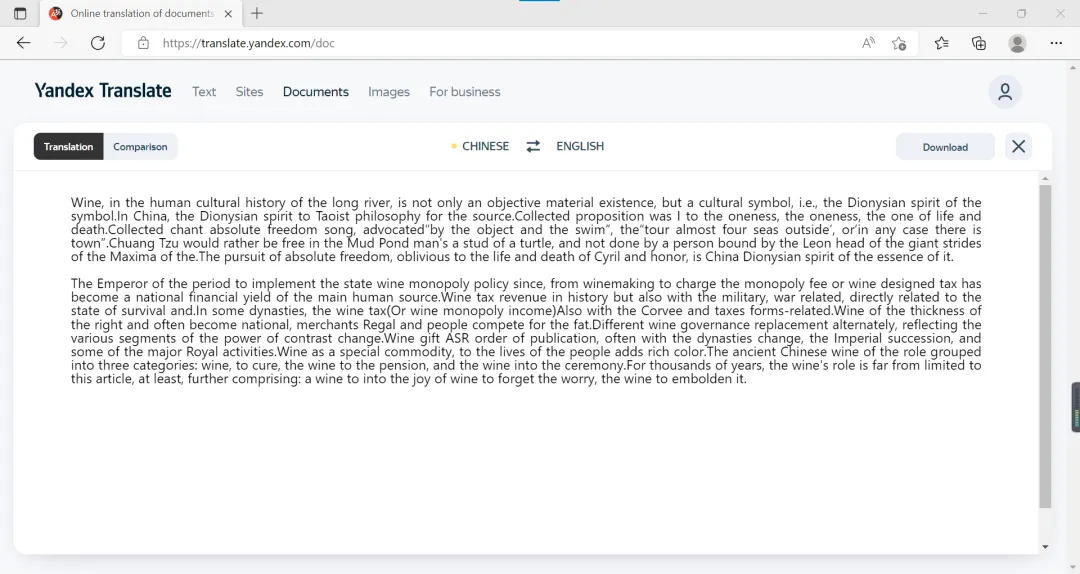
软件三:TranslatePic
TranslatePic堪称图片翻译界的“小能手”,在英语图片转中文方面表现亮眼。它运用先进的OCR技术,能精准识别图片里的英文,连复杂的专业词汇都不放过。翻译结果自然流畅,贴合语境。不仅如此,它还能处理图片里的特殊字符、公式等,细节处理超棒。而且,它会保存翻译记录,方便你随时查看之前翻译过的图片和结果。
第一步:在浏览器中输入TranslatePic的网址,进入其网站。在网站首页找到“图片翻译”功能入口并点击。点击“选择图片”按钮,从电脑中找到要翻译的英语图片并上传。
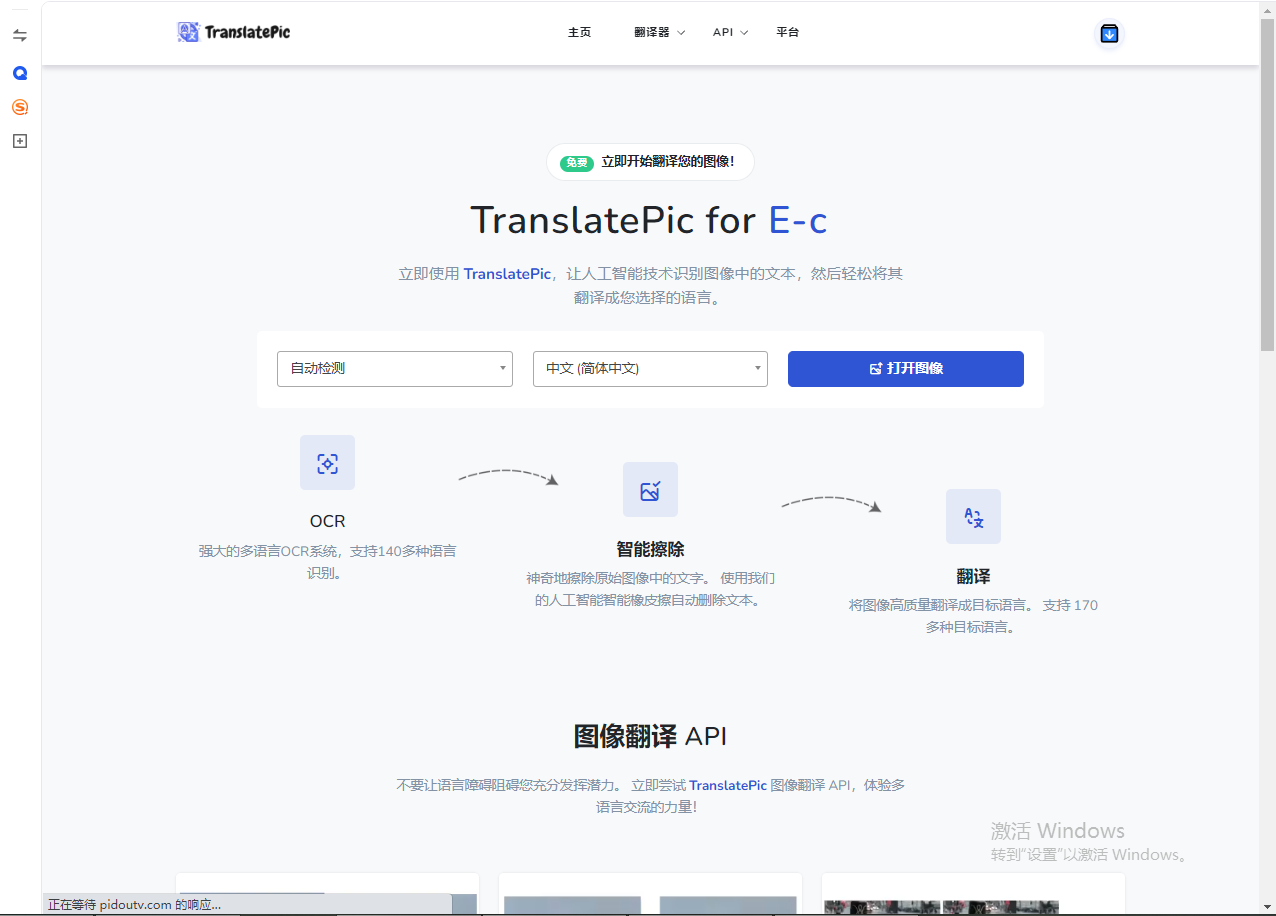
第二步:图片上传后,在页面上设置源语言为英语,目标语言为中文。点击“翻译”按钮,稍等一会儿,翻译好的中文内容就会呈现在页面上,还能查看原文与译文的对比,也可选择复制译文。
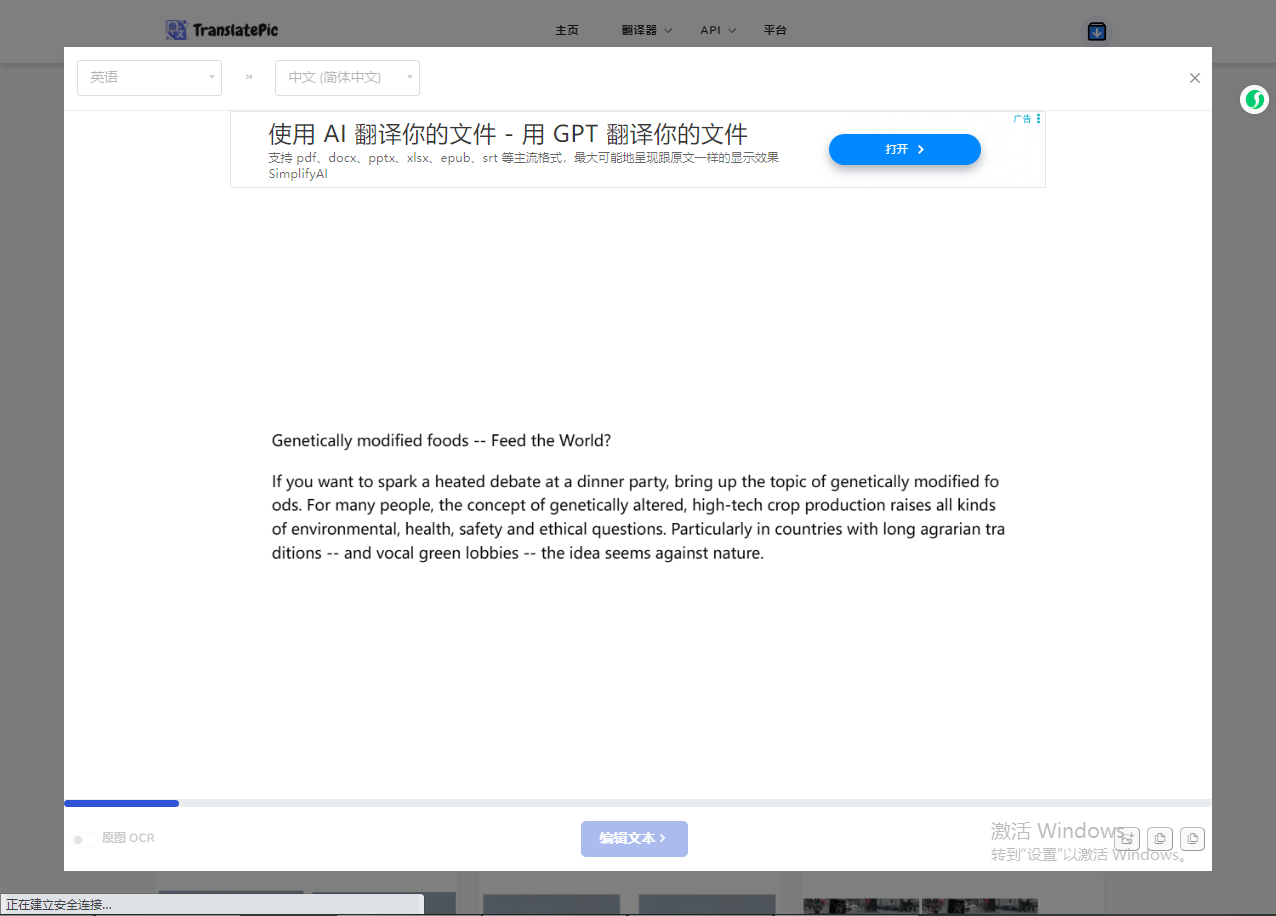
软件四:Translate.com
Translate.com对英语原文的理解十分到位,翻译出来的中文能精准传达原意,像一些专业领域的图片,比如医学、法律相关的,它也能翻译得精准无误。而且它支持多种图片格式上传,不管是常见的JPEG、PNG,还是其他小众格式,统统都能搞定。最赞的是,它还提供人工翻译选项,如果对机器翻译结果不放心,加一点费用,就能让专业译员帮忙翻译,质量超有保障。
第一步:在浏览器中输入Translate.com的网址,进入官网。在首页就能看到醒目的“图片翻译”入口,点击进入。点击“选择文件”,从电脑中挑选出要翻译的英语图片。
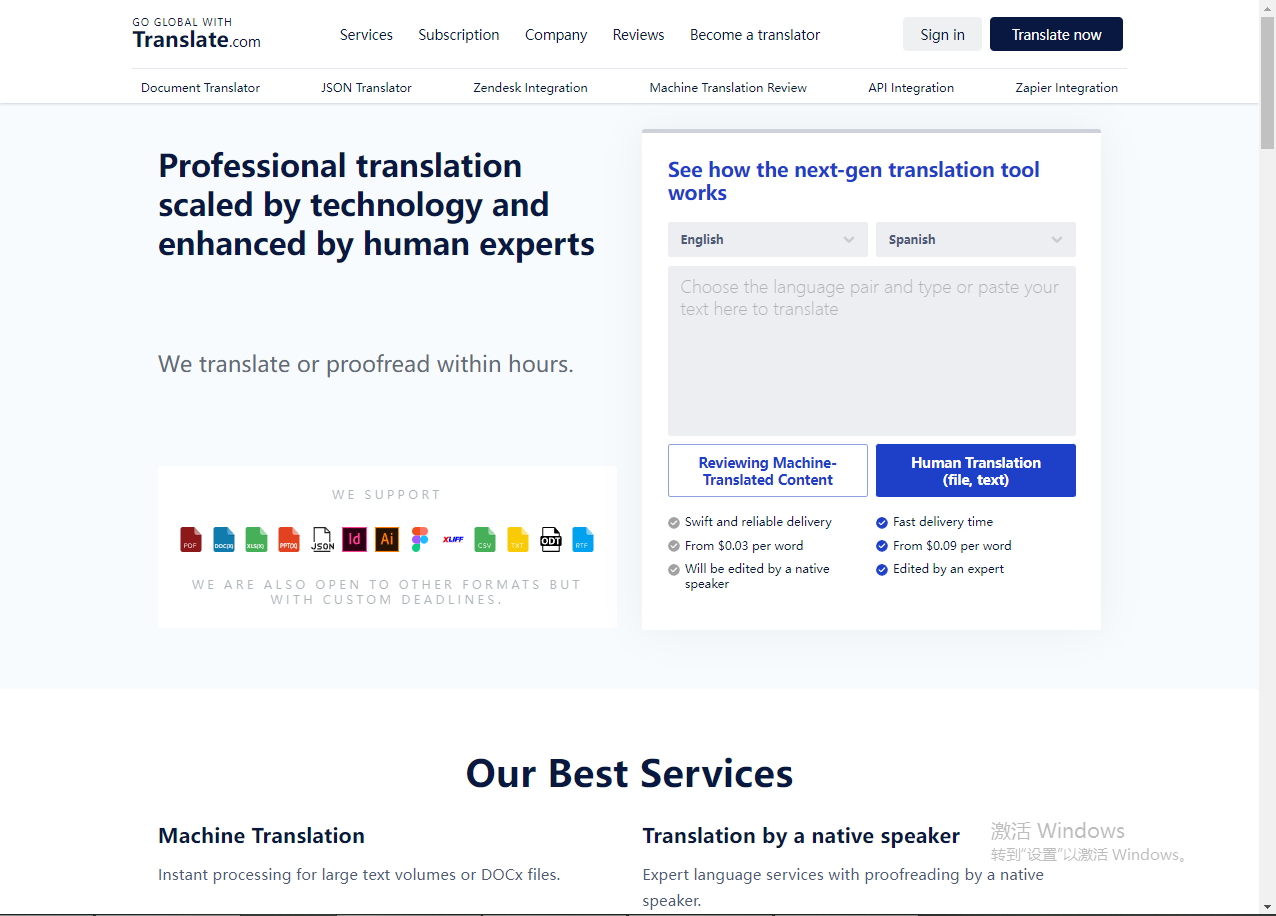
第二步:选好后,在语言选择区域,把源语言设为英语,目标语言设为中文。要是你打算用人工翻译,也能在这里选择相关服务并下单。设置完成后,点击“翻译”按钮,等一会儿,翻译结果就出来了,直接查看或下载保存都可以。
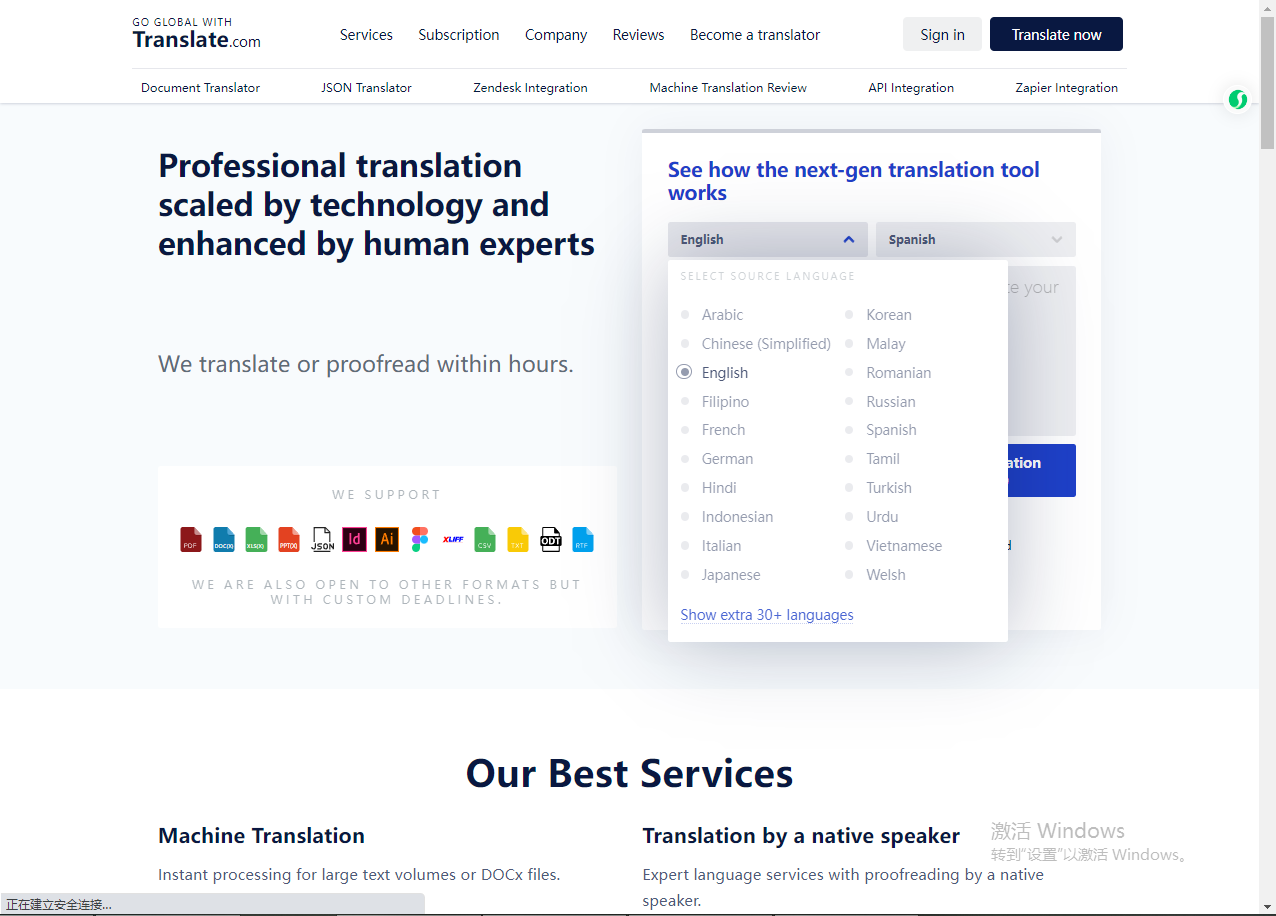
软件五:Naver Papago
Naver Papago对英语文本的识别精准度超高,哪怕图片有一点模糊,或者英文排版很复杂,它都能准确识别并翻译。翻译出来的中文自然流畅,就像中文母语者写的一样。它的界面设计简洁大方,操作特别容易上手,就算是翻译小白也能快速学会。并且,它支持将翻译结果保存成图片格式,方便你分享或在其他地方使用。
第一步:打开浏览器,进入Naver Papago官网。在页面上找到“图片翻译”功能模块,点击“上传图片”,从电脑里选中要翻译的英语图片。
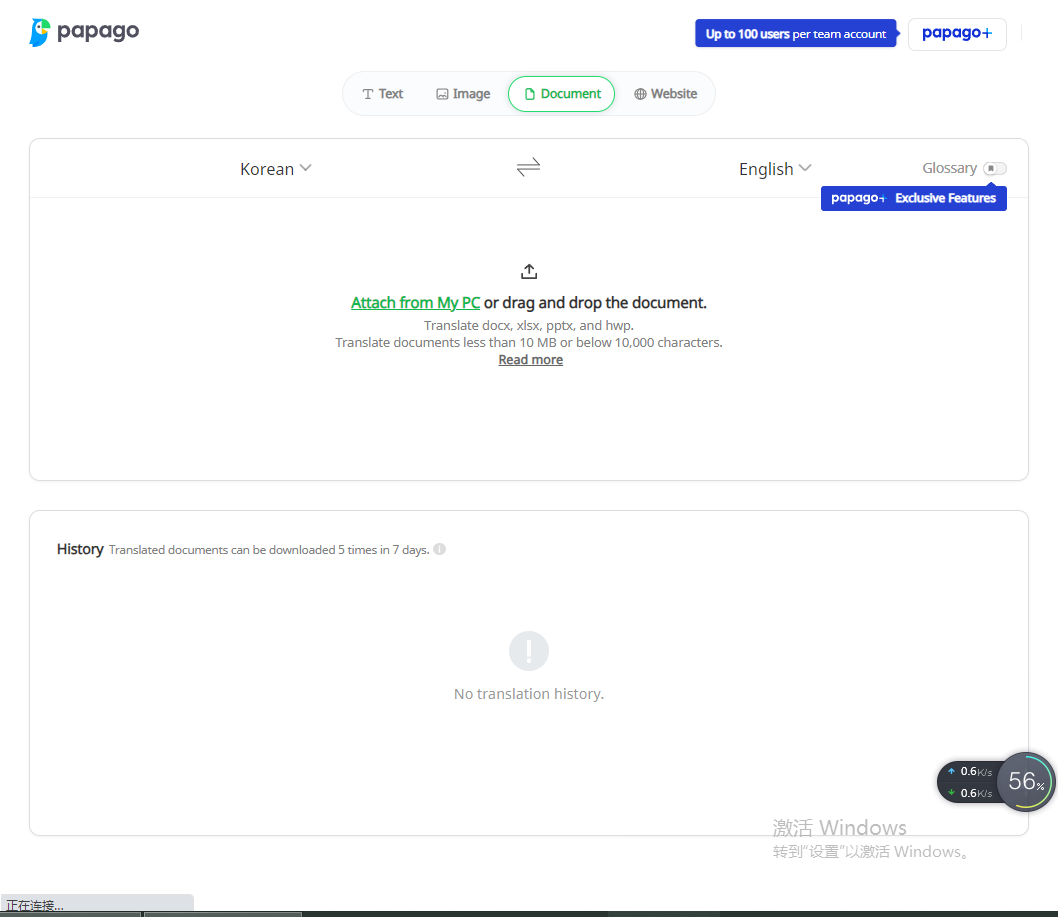
第二步:在上传图片的下方,设置源语言为英语,目标语言为中文。设置好语言后,点击“翻译”按钮,瞬间就能看到翻译好的中文呈现在页面上,要是想保存翻译结果,点击页面上的保存按钮,选择保存为图片格式就大功告成啦。
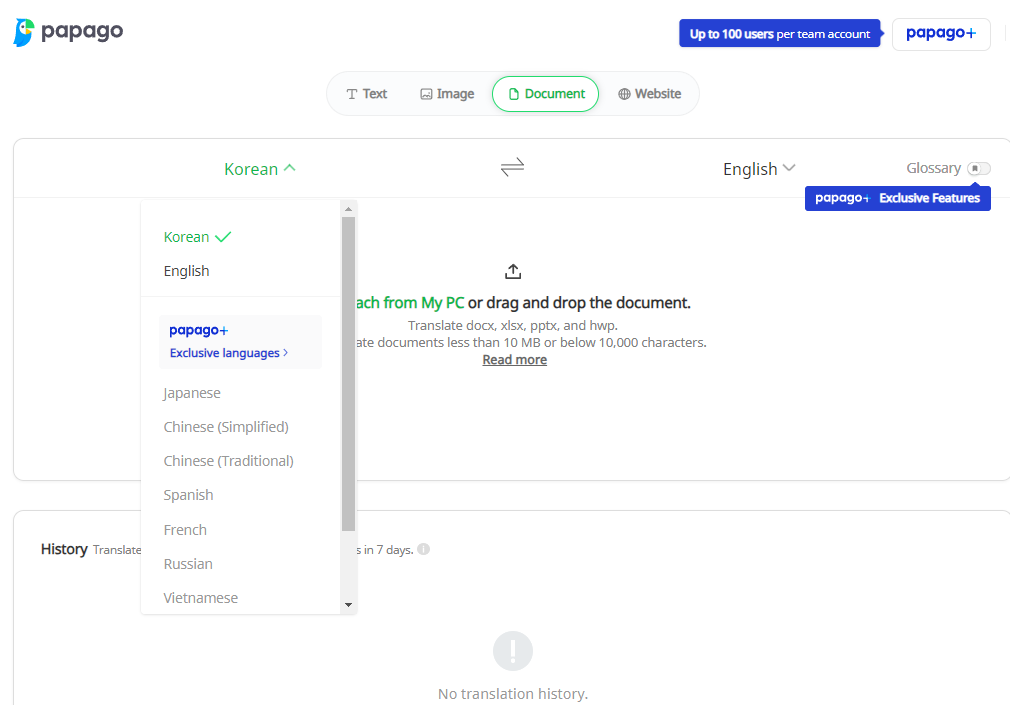
看到这里知道怎么快速将word文件中的图片翻译了吗,这五个翻译软件还支持多种图片格式的翻译,需要的小伙伴赶快来跟着一起尝试一下吧,希望可以帮助到你。




 证件证明翻译
证件证明翻译
 医疗病历翻译
医疗病历翻译
 法律合同翻译
法律合同翻译
 公司介绍翻译
公司介绍翻译
 学术论文翻译
学术论文翻译
 留学移民翻译
留学移民翻译
 求职简历翻译
求职简历翻译
 产品说明书翻译
产品说明书翻译










